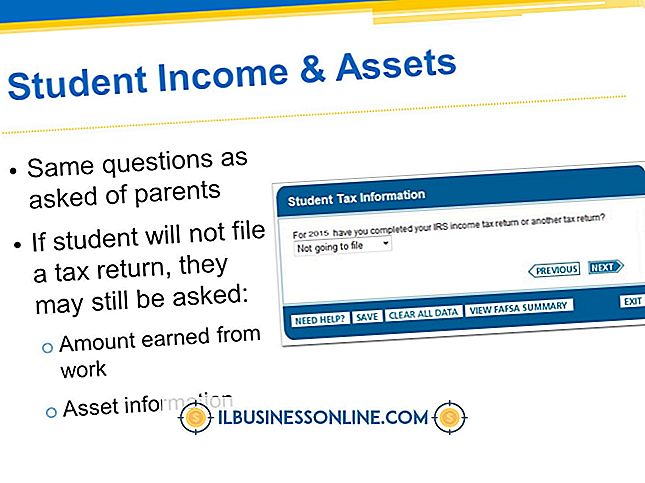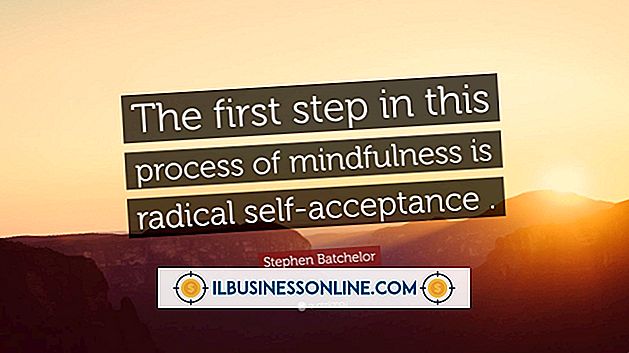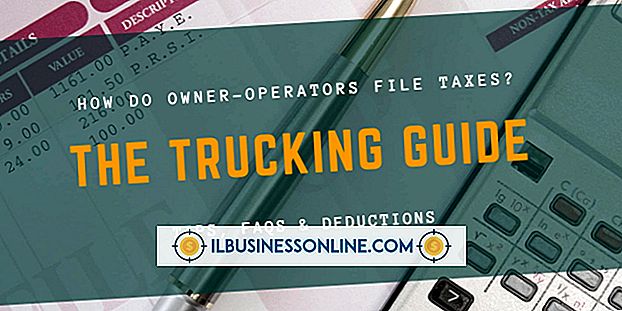Cara Memperbaiki File PPTX yang Rusak

Ketika Anda mencoba untuk membuka file Microsoft PowerPoint dan hanya melihat pesan kesalahan alih-alih slide Anda, pikiran kehilangan jam kerja keras untuk mengajukan korupsi dapat memicu firasat. Namun, jika Anda menetapkan preferensi PowerPoint dengan benar, Anda akan memiliki fallback bawaan pada fitur AutoRecover program. Di belakang layar, AutoRecover menyimpan dokumen Anda pada interval waktu, memberikan Anda akses ke beberapa versi yang disimpan saat Anda mempersiapkan presentasi Anda.
1.
Luncurkan Microsoft PowerPoint. Dalam daftar "Terbaru" file yang ditampilkan di layar pembuka, cari dokumen yang memberi Anda masalah.
2.
Temukan file PPTX Anda di folder draft yang disimpan saat dibuka. Buka versi file yang Anda inginkan dari daftar penyimpanan AutoRecover.
3.
Verifikasi bahwa dokumen Anda berisi slide dan gambar yang Anda harapkan berdasarkan suntingan terbaru Anda. Klik pada tab "File" dan pilih "Save As" untuk menyimpan dokumen Anda dengan nama baru.
Kiat
- Anda juga dapat melihat file PPTX yang dipulihkan dengan mengklik tab "File" dan memilih "Info." Klik tombol "Kelola Versi" dan pilih "Pulihkan Presentasi yang Tidak Disimpan" dari menu drop-down.
- Untuk mengakses versi file yang Anda simpan sebelum kerusakan atau sebelum menutupnya tanpa menyimpan perubahan dan tambahan baru, buka dokumen di PowerPoint, klik pada tab "File" dan pilih "Info." Dalam daftar Versi, pilih file yang ditandai telah ditutup tanpa menyimpan. Anda juga dapat melihat dan memilih versi yang disimpan otomatis lainnya berdasarkan tanggal dan waktu.
- Untuk memastikan bahwa PowerPoint membuat versi yang disimpan otomatis mewakili file PPTX Anda ketika mereka berdiri jika Anda menutupnya tanpa menyimpan perubahan, klik pada tab "File" dan pilih "Opsi." Di bagian "Simpan", aktifkan kotak centang untuk "Simpan Informasi AutoRecover Setiap __ Menit" dan "Simpan Versi Simpan Otomatis Terakhir Jika Saya Tutup Tanpa Menyimpan." Setel bidang AutoRecover ke nilai yang cukup rendah untuk mencocokkan gaya kerja Anda jika Anda melakukan perubahan cepat, dan cukup tinggi sehingga pekerjaan Anda tidak terganggu oleh jeda yang mungkin menyertai operasi latar belakang seperti AutoRecover.
Peringatan
- Hindari menimpa file PPTX versi lama Anda dengan versi yang dipulihkan. Bergantung pada kondisi dokumen yang Anda pulihkan, Anda mungkin perlu slide atau konten lain dari versi yang lebih lama.
- Informasi dalam artikel ini berlaku untuk Microsoft PowerPoint 2013. Ini mungkin sedikit berbeda atau signifikan dengan versi atau produk lain.